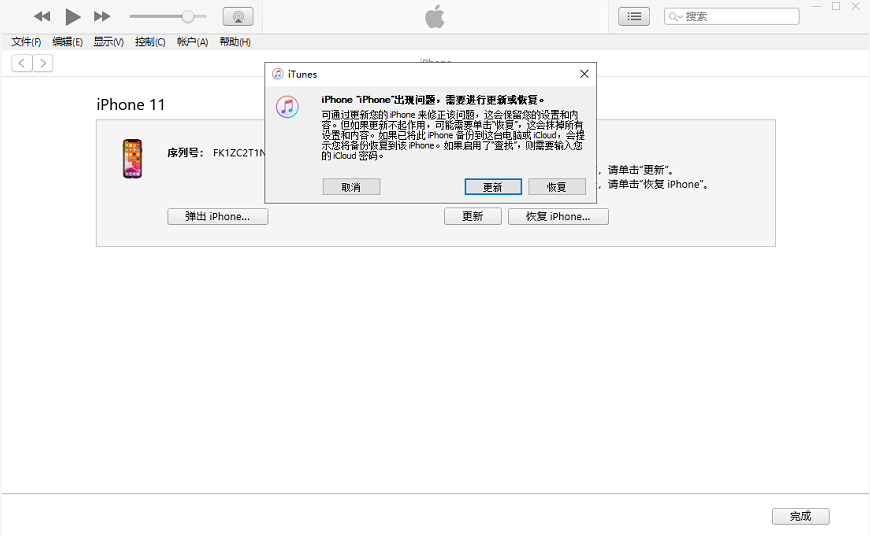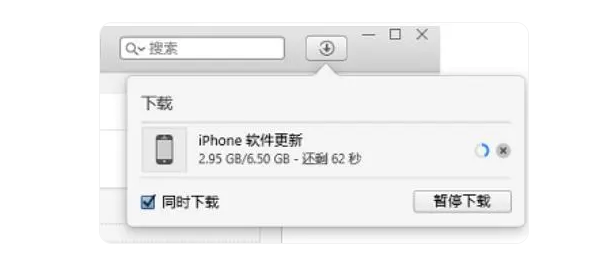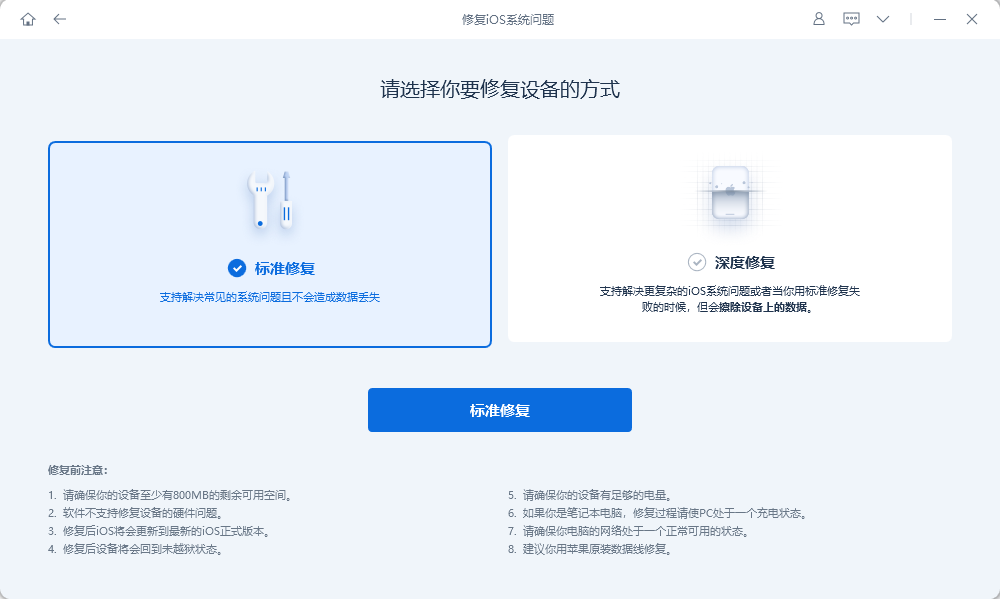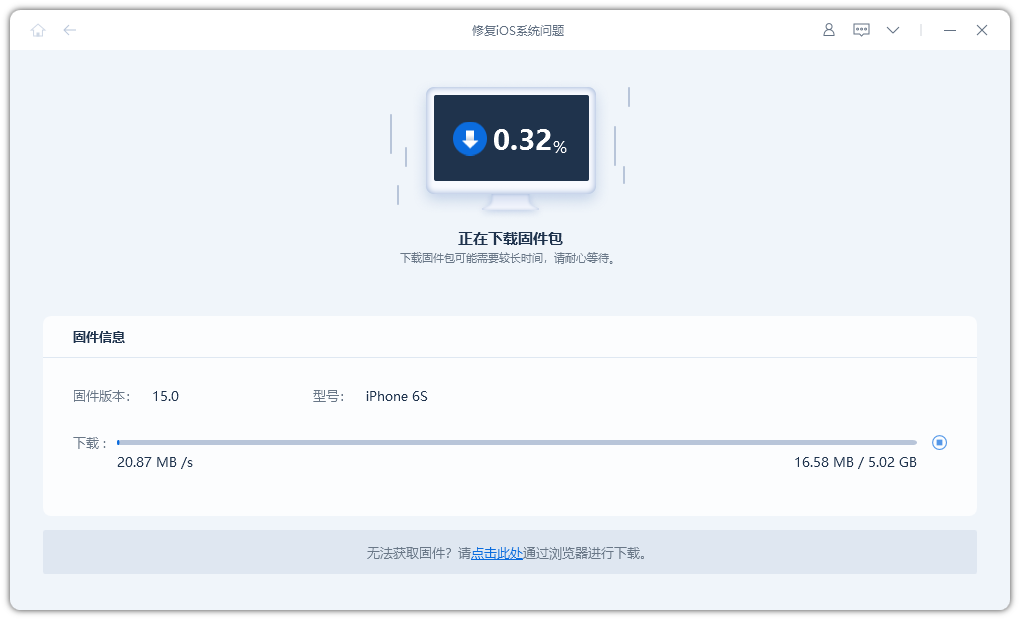iPhone有哪些刷机方法?三种苹果刷机方法分享
- 王林原创
- 2024-08-20 19:35:101008浏览
在使用iPhone的过程中,有时我们可能会遇到系统卡顿、应用闪退、无法正常启动等问题,这时刷机就成为了一个有效的解决方案。刷机可以清除手机内的所有数据,并重新安装iOS系统,让手机恢复到初始状态,从而解决一些软件层面的问题。

iTunes刷机:解决设备问题的一站式方案iTunes刷机是一种广泛应用的修复设备问题的方法。通过使用iTunes,用户可以恢复设备的原始状态,解决各种问题,例如软件故障、冻结或启动循环。php小编百草在本篇文章中将深入探讨iTunes刷机,包括其步骤、注意事项以及常见问题。继续阅读本文,了解如何使用iTunes刷机,解决设备问题,恢复设备的最佳状态。
- 优点:传统且常见
- 缺点:操作繁杂
步骤:
- 下载并安装iTunes。
- 将iPhone连接至电脑。
- 进入恢复模式或DFU模式。
- 在iTunes中选择“恢复iPhone”。
- 选择固件并下载。
- 刷机完成,激活手机。
二、Finder 刷机
对于使用 macOS 10.15 Catalina 或更高版本的 Mac 用户,可以使用 Finder 应用进行刷机操作。实际上,Finder 幕后调用的是 iTunes 的功能,但操作界面更加简洁。
- 连接 iPhone 与 Mac:使用数据线将 iPhone 连接到 Mac 上,并打开 Finder 应用。
- 进入更新模式:在 Finder 中选中 iPhone 设备,点击“更新”按钮(或按住 Option 键点击以选择固件文件)。
- 选择固件文件:从苹果官方网站下载对应手机型号的最新固件文件,并在 Finder 中选择它进行刷机。
- 开始刷机:点击“打开”按钮,并在随后的验证信息中点击“更新”以开始刷机过程。
-
完成设置:刷机完成后,iPhone 会自动重新启动,并进入初始设置界面。按照提示进行各项设置,并从备份中恢复数据。
三、苹果手机修复工具刷机
除了以上办法外,我们还可以通过苹果手机修复工具一键刷机,无需任何复杂操作,可以说是为小白设计,简单 3 步即可完成刷机。
设置了“标准”和“深度”两个修复模式,用来修复 iOS 系统故障。可轻松修复 150+iOS 设备系统问题,包括白屏果、黑屏、不停重启、卡在恢复模式、更新失败、无法开机等。
刷机步骤:
- 下载打开苹果手机修复工具,使用数据线把 iPhone 连接上电脑,然后点击“开始”。
第二步:优先选择“标准修复”,这个模式刷机不会丢失设备数据。
第三步:点击“下载固件”,等待固件下载成功后开始刷机,待刷机流程走完即可。
1. iPhone 刷机方法
- iTunes 刷机
- Finder 刷机(macOS 10.15 及以上)
- 第第三方工具刷机
注意事项:
- 操作前备份重要数据。
- 确保电脑与手机连接稳定。
以上是iPhone有哪些刷机方法?三种苹果刷机方法分享的详细内容。更多信息请关注PHP中文网其他相关文章!
声明:
本文内容由网友自发贡献,版权归原作者所有,本站不承担相应法律责任。如您发现有涉嫌抄袭侵权的内容,请联系admin@php.cn